钉钉提供多语言切换功能,用户可根据自身需求选择合适语言版本。
1、 登录钉钉账号后进入主界面,点击左上角个人头像。

2、 点击头像后跳转至新页面,选择“系统设置”并进入相关设置界面。

3、 在系统设置页面中向下滑动,找到“语言与文字”选项并点击进入。

4、 进入语言设置页面后,点击下拉菜单,选择“繁体中文”。以下操作将以繁体中文界面为例进行演示。
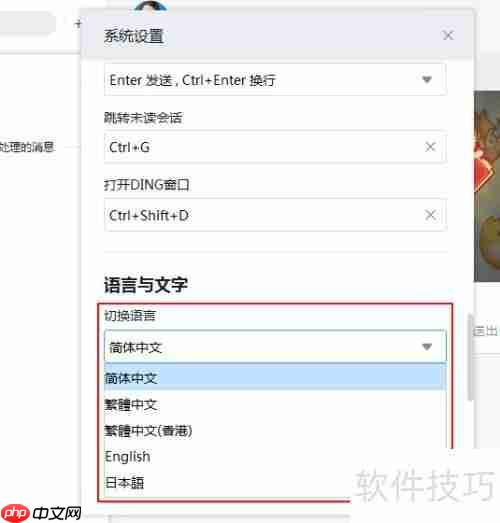
5、 选定语言后,系统将提示需重启钉钉以使设置生效,确认提示后重新启动应用即可完成切换。

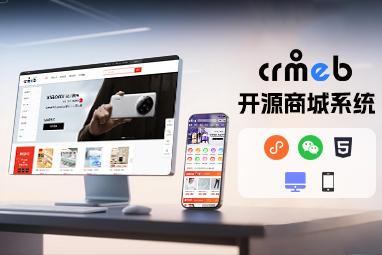
CRMEB开源商城系统可免费商用,框架采用ThinkPHP6+MySQL+elementUI+uniapp,商城系统代码全部开源;前后台都支持风格切换,包含小程序商城、H5商城、公众号商城、App,支持多语言、分销、拼团、砍价、秒杀、优惠券、积分、抽奖、会员等级、小程序直播、页面DIY,前后端分离,方便二开,使用文档、接口文档、数据字典、代码生成、二开文档/视频教程。
 1597
1597

6、 设置完成后重新登录钉钉账号,界面语言即已成功切换。
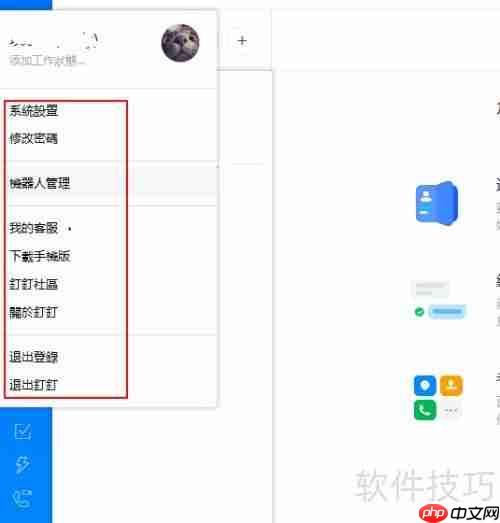
7、 进入钉钉首页后,点击左上角个人头像。
8、 跳转新页面后,点击“系统设置”进入配置界面。
9、 选择“语言和文字”相关设置项。
10、 在下拉列表中选择“繁体中文”完成语言设定。
11、 语言切换后需重启钉钉应用,点击“确定”继续操作。
12、 完成设置后,重新登录钉钉即可查看已切换的语言界面。
以上就是钉钉切换语言方法的详细内容,更多请关注php中文网其它相关文章!

每个人都需要一台速度更快、更稳定的 PC。随着时间的推移,垃圾文件、旧注册表数据和不必要的后台进程会占用资源并降低性能。幸运的是,许多工具可以让 Windows 保持平稳运行。

Copyright 2014-2025 https://www.php.cn/ All Rights Reserved | php.cn | 湘ICP备2023035733号